pdf文件怎么添加水印文字?三个方法教你轻松实现
pdf文件怎么添加水印文字?在处理PDF文件时,添加水印文字是一项既实用又重要的技能。无论是为了保护版权、标注文件状态,还是增加品牌标识,水印都能发挥关键作用。今天,我们将为大家详细介绍三种PDF添加水印的方法,帮助你提高文档的安全性和可识别性。

方法一:利用迅捷PDF转换在线网站添加水印
迅捷PDF转换在线网站提供便捷的在线PDF编辑服务,无需下载软件,适合偶尔需要处理PDF文件的用户。适合希望快速添加水印的用户来使用,尤其是对于偶尔使用无须安装软件的情况非常方便。
使用步骤:
1.打开在线网站,在【文档处理】一栏中找到【PDF添加水印】功能,点击进入并上传想要编辑的PDF文件。
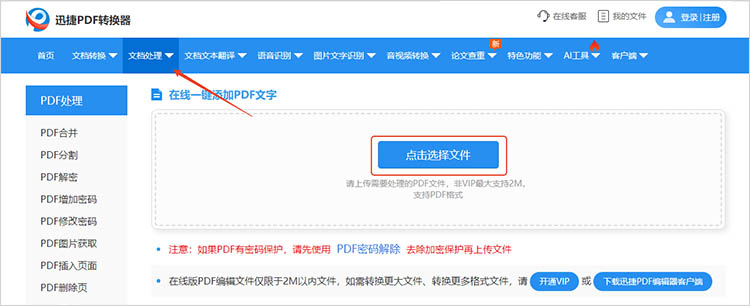
2.点击【设置水印】按钮,在弹出的窗口中对水印的参数进行调整,包括水印类型、水印大小、水印位置等。
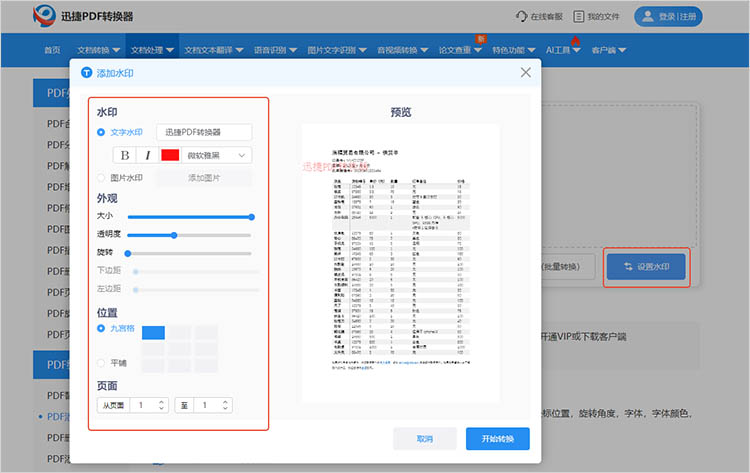
3.点击【开始转换】,网站将自动为PDF文件添加水印。转换完成后,点击【立即下载】按钮,将带有水印的PDF文件下载到本地。

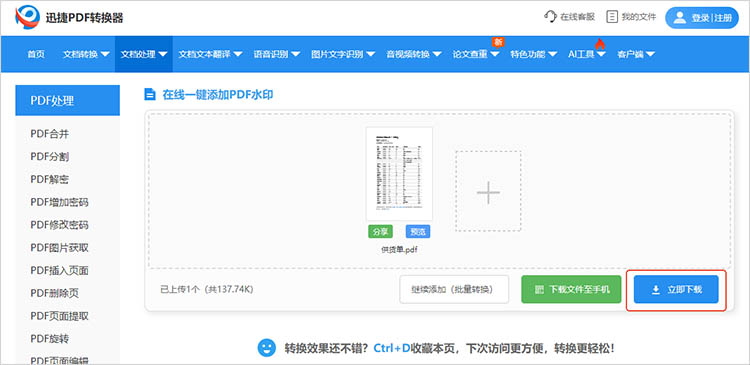
方法二:使用迅捷PDF编辑器添加水印
迅捷PDF编辑器是一款专业的PDF编辑工具,支持对PDF文件进行全方位的编辑操作,包括添加水印、删除水印、修改文本、添加图像等。其界面友好,操作简便,适合各种水平的用户使用。
使用步骤:
1.使用迅捷PDF编辑器打开想要添加水印的PDF文件,点击工具栏中的【文档】-【水印】,选择【添加】。
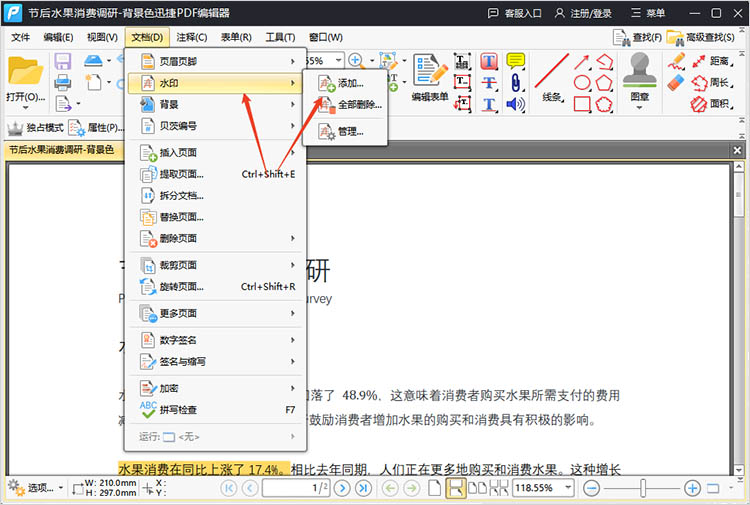
2.在弹出的窗口中,点击【类型】,选择文本。然后对文字水印进行简单的设置,例如文本内容、字体、对齐方式等。
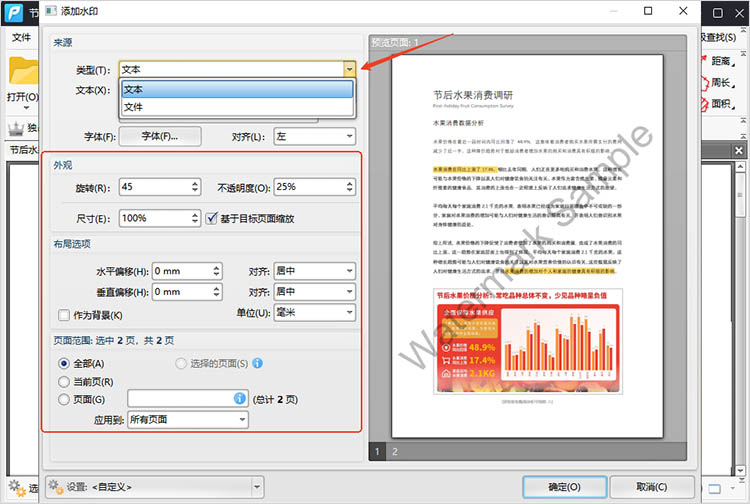
3.点击【确定】,水印将应用在PDF文件中。确定添加效果后,点击【文件】-【保存】,储存添加水印后的文件。

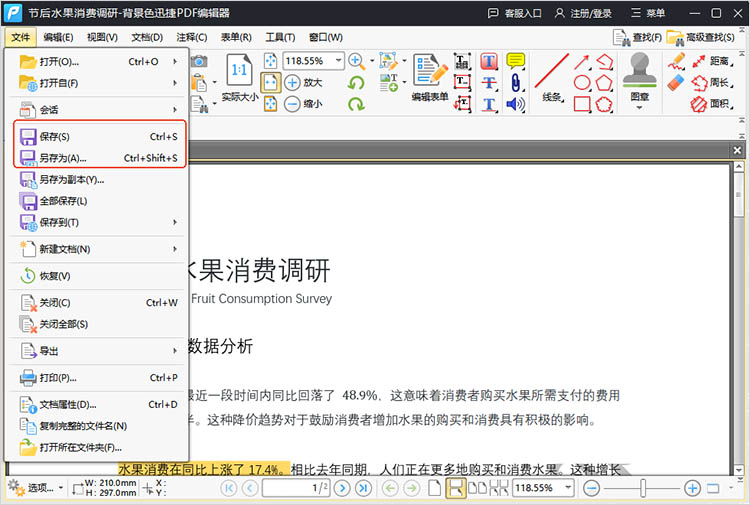
方法三:利用Adobe Acrobat添加水印
Adobe Acrobat提供专业的PDF创建、编辑和管理功能,其界面专业且功能强大,适合对PDF文件有较高要求的用户使用。适用于需要处理复杂PDF文件、进行高级编辑操作的场景。
使用步骤:
1.启动Adobe Acrobat软件,打开需要添加水印的PDF文件。
2.在菜单栏中找到【工具】选项,点击后在下拉菜单中选择【编辑PDF】-【水印】-【添加】功能。
3.在弹出的【添加水印】对话框中,选择水印类型为【文本水印】,并输入水印文字。接着,调整字体、大小、颜色和位置等参数。
4.设置完成后,点击【确定】按钮,软件将自动为PDF文件的每一页添加水印。点击菜单栏中的【文件】选项,选择【保存】或【另存为】功能,将修改后的PDF文件保存到指定位置。
综上所述,无论是通过迅捷PDF转换在线网站、迅捷PDF编辑器,还是Adobe Acrobat,我们都可以轻松实现“pdf文件怎么添加水印文字”的需求。通过添加水印文字,我们可以有效保护版权、标注文件状态或增加品牌标识,提高文档的安全性和可识别性。
相关文章
怎么加水印在pdf上?4种方法帮你快速添加水印
怎么加水印在pdf上?添加水印不仅是一种有效的安全措施,也是一种专业的文档处理习惯。无论是为了保护文件版权、声明文件状态,还是进行品牌宣传,我们常常需要在PDF文件上添加水印。在接下来的内容中,本文将详细介绍四种PDF加水印的方法,轻松为你的PDF文档加上安全保障。
pdf编辑软件有哪些?适合办公与学习的3款工具
pdf编辑软件有哪些?有时我们可能需要对PDF文件进行编辑,比如更改文本内容、添加图片或者调整格式。这时,选择一款合适的PDF编辑工具就显得尤为重要。平台兼容性强、格式稳定等特点,已成为我们日常工作和学习中不可或缺的一部分。本文将介绍三款适合办公与学习的PDF编辑工具,帮助你更好地应对PDF文件的处理需求。
编辑pdf的软件有哪些?分享三款简单好用的
编辑pdf的软件有哪些?在当今数字化时代,PDF作为一种通用的文档格式,被广泛应用于商务、教育及个人使用中。然而,在实际使用中,用户常常会遇到需要编辑PDF文件的情况,如修改文字、插入图片、调整排版等,因此,掌握一些实用的PDF编辑软件显得尤为重要。本文将详细介绍三款简单好用的PDF编辑软件,帮助大家轻松应对PDF编辑任务。
怎么删除pdf中的图片?优化文档内容的三个方法分享
怎么删除pdf中的图片?在现代社会,已成为用户共享和保存文档的重要格式之一。然而,在某些情况下,PDF文档中的图片可能会影响文件的可读性或传递的信息。这时,及时删除PDF中的图片,优化文档内容就显得尤为重要。本文将介绍三种常见的方法,帮助你有效地完成PDF图片删除的工作。
pdf设置背景颜色怎么改?三种有效提升阅读体验的方法
pdf设置背景颜色怎么改?PDF文件因其良好的可移植性和兼容性而成为了我们工作和学习中不可或缺的工具。然而,长时间阅读白色背景的PDF文件可能会给眼睛带来疲劳感,影响阅读体验。为了改善这一状况,我们可以通过设置PDF文件的背景颜色来提升阅读的舒适度。本文将详细介绍三种实用的方法,帮助你轻松改变PDF背景颜色,从而提升阅读体验。

 ”
” ”在浏览器中打开。
”在浏览器中打开。

